一键重装win7系统参考下方方法即可快速成功安装系统哦。
1、搜索进入下载火(xiazaihuo.com)系统官网,下载下载火(xiazaihuo.com)一键重装系统软件。

2、程序启动后,下载火(xiazaihuo.com)会优先检测本地环境是否符合装机条件。

3、进入下载火(xiazaihuo.com)系统界面,选择在线重装。选择对应位数的win7系统,点击安装此系统。

4、下载火(xiazaihuo.com)会推荐装机常用软件,选择后点击下一步。

5、接下来的步骤就无需我们动手了,在这里下载的系统文件较大,请大家耐心等待。
怎么从BIOS重装系统win7
如何从BIOS设置重装系统win7?很多朋友在重装系统的时候都知道可以通过bios设置进入PE系统重装,但是不知道具体如何操作,下面小编带来教程,快学习一下吧.

6、等待下载完成后,立即重启。

7、之后就会进入PE系统,不需要我们动手操作,等待它自动执行即可。
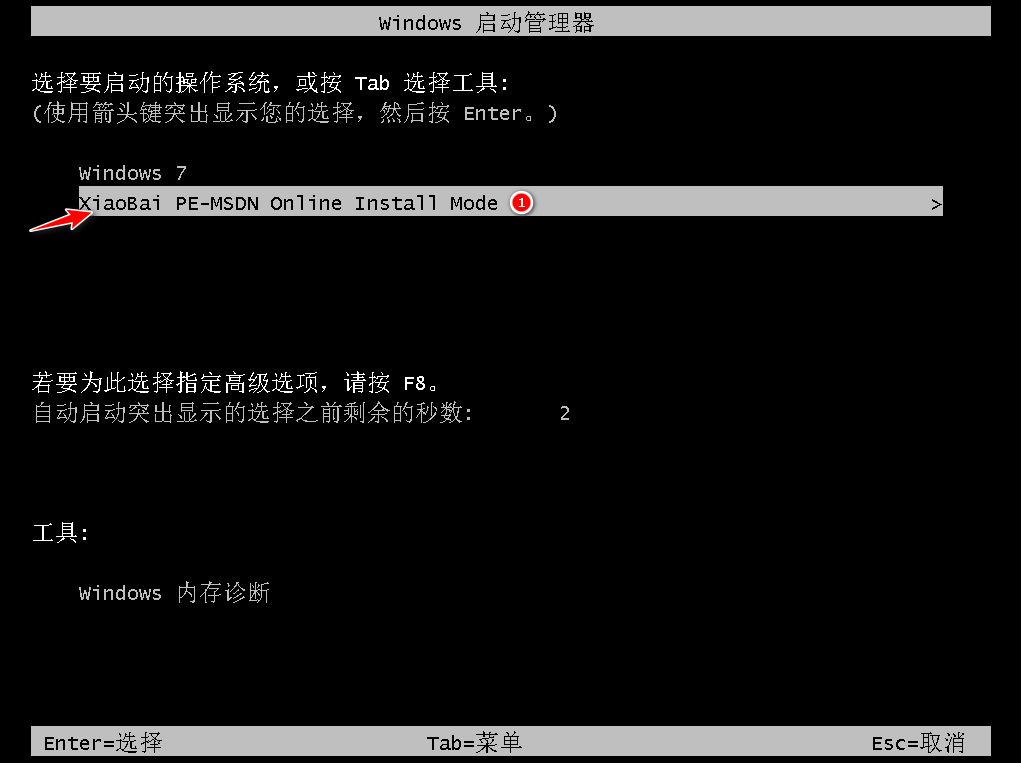
8、检测到PE文件,系统开始安装。安装完成后,拔掉所有外接设备,如U盘、移动硬盘、光盘等,然后点击立即重启。

9、重启过程中,选择Windows 7系统进入,等待安装,弹出自动还原驱动文件,点击是,还原本地存在的驱动备份文件。

10、win7系统升级优化完成,赶紧使用吧。

以上就是win7系统一键重装的详细步骤啦,学会了就赶紧操作一下吧。
以上就是电脑技术教程《win7一键重装系统教程》的全部内容,由下载火资源网整理发布,关注我们每日分享Win12、win11、win10、win7、Win XP等系统使用技巧!win7管理员权限如何开启详细图文教程
在 Windows 系统中为了安全起见并不是什么程序都可以直接打开的,有些程序需要以管理员权限才能正常访问.今天给大家分享下win7管理员权限如何开启,如果您现在还不会那就跟着一起学习win7管理员权限打开方式吧.






